Google Home est une enceinte intelligente et un assistant domestique qui vous permet de contrôler des appareils connectés, d'obtenir des informations et de diffuser de la musique par commande vocale. Pour de nombreux utilisateurs, la connexion de leur service de musique préféré, Spotify, à Google Home est une étape clé pour débloquer tout son potentiel, alors il suffit de dire « Hey Google, joue... » pour profiter de titres ou podcasts préférés. Ce guide vous fournira les étapes précises pour connecter votre compte Spotify à Google Home et diffuser votre musique instantanément par commande vocale.
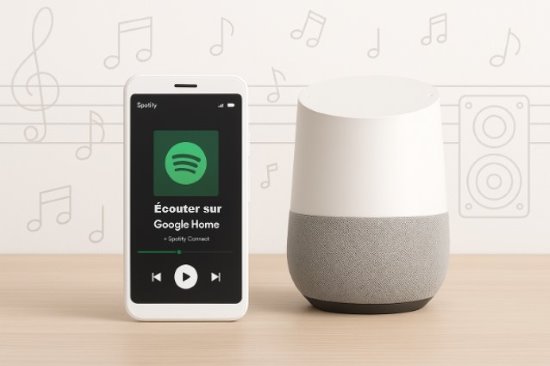
Partie 1. Connecter Spotify à Google Home et profiter de votre musique
Que vous soyez un utilisateur gratuit ou un abonné premium, vous pouvez facilement écouter des titres Spotify sur votre Google Home, mais les fonctionnalités sont différentes. Les utilisateurs Spotify Free peuvent écouter la musique Spotify avec des publicités en mode lecture aléatoire, tandis que les abonnés Spotify Premium peuvent profiter de la musique à la demande de haute qualité sans publicité sans publicité. Connecter Spotify à Google Home ou Google Home Mini est facile, suivez ces étapes.
Avant de commencer, assurez-vous d’avoir :
- Un compte Spotify (gratuit ou premium)
- Un appareil Google Home ou compatible (Nest Mini, Nest Audio, etc.)
- L’application Google Home installée sur votre téléphone Android ou iPhone
- Une connexion Wi-Fi stable
Étape 1 : Configurer votre appareil Google Home
Commencez par télécharger l’application Google Home Sur l’App Store (iPhone) ou le Google Play Store (Android). Si c’est votre première utilisation, suivez les instructions à l’écran pour configurer votre enceinte Google Home.
Assurez-vous que votre enceinte Google Home est connectée au même réseau Wi-Fi que votre smartphone.
Finalisez les réglages de base dans l’application, y compris le choix du compte Google que vous souhaitez utiliser avec Google Home.
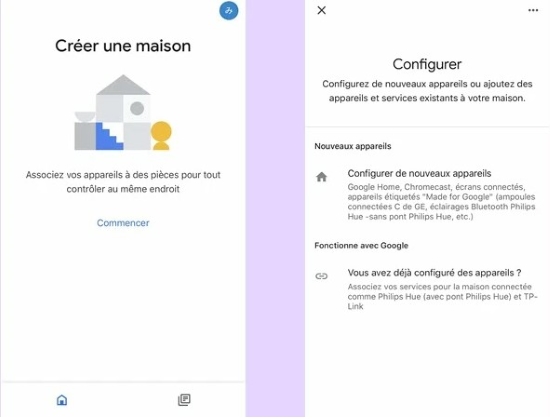
Étape 2 : Lier votre compte Spotify à l'application Google Home
Une fois votre appareil configuré, ouvrez l’application Google Home sur votre téléphone ou tablette.
Appuyez sur l'onglet Paramètres (l'icône en forme d'engrenage) dans le menu principal.
Faites défiler jusqu’à la section Services > Musique. Choisissez Spotify dans la liste des services disponibles. Appuyez ensuite sur Associer le compte.
Une fenêtre de connexion Spotify s'ouvrira. Connectez-vous à votre compte Spotify et acceptez les autorisations pour permettre à Google d'accéder à votre compte.
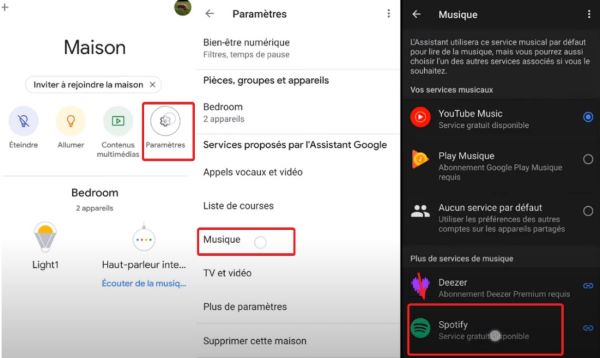
Étape 3 : Définir Spotify comme service de musique par défaut
Pour éviter de devoir dire « … sur Spotify » à chaque commande vocale, définissez-le comme service musical par défaut :
Dans l’application Google Home, appuyez sur votre compte en haut à droite.
Accédez à Paramètres > Musique. Sélectionnez Spotify comme service par défaut.
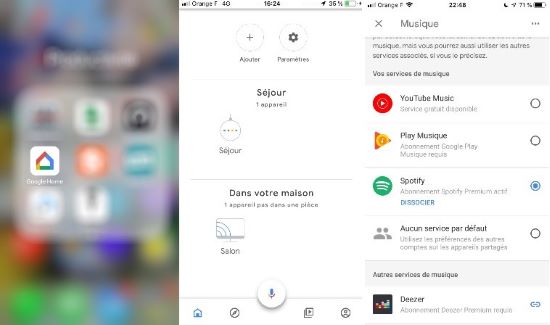
Partie 2. Télécharger les chansons Spotify sur Google Drive
Maintenant que votre compte Spotify est lié à Google Home, il est temps d’écouter votre musique. Il y a deux façons principales d'écouter Spotify : en utilisant les commandes vocales ou en utilisant Spotify Connect.
1. Utiliser Spotify sur Google Home/Home Mini par commande vocale
Il existe de nombreuses commandes vocales que vous pouvez utiliser pour contrôler la lecture de musique.
| Pour... | Dites « Ok Google », puis... |
|---|---|
| Lire une chanson spécifique/ un album/ une playlist |
« Joue Shape of You de Ed Sheeran sur Spotify» « Lis l'album Random Access Memories sur Spotify» « Lis ma playlist Workout », « Diffuse Découvertes de la semaine » |
| Lancer un artiste | « Lis des titres de Coldplay », « Lis Angèle » |
| Mettre en pause | « Mets en pause », « Stoppe la musique » |
| Reprendre la lecture | « Reprends la lecture », « Continue la musique » |
| Passer à la chanson suivante | « Musique suivante », « Passe ce titre » |
| Revenir à la chanson précédente | « Titre précédent », « Retour » |
| Monter/baisser le volume | « Augmente le volume », « Baisse le volume » |
| Lire une musique en boucle | « Lis en boucle », « Répétition activée » |
| Lire en mode aléatoire | « Active le mode aléatoire », « Lis en mode aléatoire » |
| Demander ce qui est en train de jouer | « Quel est ce titre ?», « Quelle est cette chanson ?» |
| Mettre la musique sur un autre appareil | « Joue sur salon », « Transfère la musique sur l'enceinte du bureau » |
2. Utiliser Spotify Connect pour contrôler Spotify sur google home
Parfois, si vous souhaitez contrôler la lecture de musique Spotify avec votre téléphone ou votre ordinateur, Spotify Connect vous permet d'utiliser l'application Spotify sur votre téléphone ou votre ordinateur comme télécommande.
Lancez une chanson sur l'application Spotify, appuyez sur l'icône des appareils (un écran devant une enceinte) en bas de l'écran de lecture.
Sélectionnez votre enceinte Google Home dans la liste. La musique basculera instantanément sur l'enceinte.
Désormais, vous pouvez le contrôler directement depuis l'application.
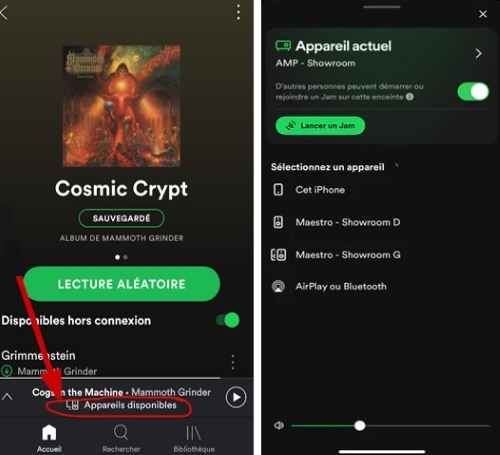
Astuce : Spotify et Google Home ne Fonctionnent Pas ? Guide de Dépannage
Si vous rencontrez un problème pour connecter Spotify à Google Home, voici les solutions aux problèmes les plus courants.
- Mon compte Spotify ne se connecte pas. La solution la plus efficace est de dissocier et réassocier le compte. Ouvrez l'application Google Home, allez dans Paramètres > Musique > Spotify et choisissez "Dissocier". Ensuite, refaites le processus de liaison.
- Google dit qu'il ne trouve pas la chanson ou la playlist. Assurez-vous que Spotify est bien défini comme votre service par défaut. Si le nom de votre playlist est complexe, essayez de le renommer avec des mots plus simples. En outre, vous pouvez vérifier Voice Match et réinitialiser Google Home.
- La lecture Spotify s'interrompt ou reste bloquée. Ce problème est souvent lié à une micro-coupure réseau. Assurez-vous que votre téléphone et votre Google Home sont connectés au même réseau Wi-Fi. Redémarrez votre box Internet, surtout si vous avez changé récemment de mot de passe ou de nom de réseau.
Partie 3. Comment ajouter plusieurs comptes Spotify à Google Home ?
Vous souhaitez que chaque membre de votre famille puisse utiliser son propre compte Spotify sur Google Home ? C’est tout à fait possible. L'assistant Google utilise la fonction Voice Match pour identifier la personne à qui il parle. Une fois la voix de l'utilisateur reconnue, il bascule sur le compte Spotify associé à cette personne.
Étape 1. Configurez la Voice Match pour chaque utilisateur en ouvrirant sa propre application Google Home.
Étape 2. Allez Paramètres > Assistant Google, puis « Voice Match ». Suivez les instructions pour apprendre à Google Assistant à reconnaître votre voix.
Étape 3. Connectez le compte Spotify de chaque personne à Google Home, appuyez sur Paramètres > Musique > Associer le compte et connectez-vous avec vos identifiants Spotify personnels.
Étape 4. Une fois que tout est configuré, Google Home reconnaîtra la voix de l'utilisateur et diffusera la musique de son compte Spotify connecté.
Partie 4. Écouter Spotify sans pub hors ligne sur Google Home [sans premium]
Écouter Spotify via Google Home ou Google Home Mini peut être frustrant pour les utilisateurs gratuits : des publicités interrompent la musique et le streaming nécessite une connexion réseau. Heureusement, une méthode simple permet de contourner ces pubs et de profiter d’une écoute hors ligne, sans abonnement Premium.
La solution consiste à télécharger vos titres Spotify préférés, à les transférer sur YouTube Music, puis à les diffuser via Google Home. Non seulement cela élimine les publicités, mais vous pouvez sauter les chansons sans limite.
Pour ce faire, vous aurez besoin de l'aide de ViWizard Spotify Music Converter. Cet outil puissant vous permet de télécharger et de convertir la musique Spotify dans différents formats tels que MP3, FLAC, WAV, etc. - sans avoir besoin d'un compte Spotify Premium. Il conserve également la qualité audio d'origine et préserve tous les tags ID3.
Fonctionnalités de ViWizard Spotify Music Converter
Essai Gratuit Essai Gratuit* Sécurité vérifiée. 5 481 347 personnes l'ont téléchargé.
- Téléchargez les morceaux, playlists, podcasts et livres audio Spotify rapidement, jusqu'à 15x plus vite.
- Convertissez Spotify en MP3, FLAC, WAV, AIFF, M4A et M4B sans perte.
- Écouter les titres Spotify hors connexion sur n'importe quel appareil sans limite
- Préserve la qualité du son original et les balises ID3 pour créer votre propre bibliothèque musicale
Étape 1 Importer des morceaux Spotify dans ViWizard
Ouvrez le convertisseur Spotify et connectez-vous à votre compte Spotify directement dans le lecteur Web Spotify intégré au programme. Vous pouvez maintenant ajouter des morceaux, playlists ou albums Spotify à la liste de conversion en cliquant sur le bouton vert Ajouter dans le coin inférieur droit.

Étape 2 Régler les paramètres de sortie
Pour choisir le format audio Spotify comme format de sortie pour Google Home, nous vous recommandons vivement de sélectionner directement le format MP3. À cette étape, vous pouvez également personnaliser d'autres paramètres de sortie, comme les balises ID3, le débit binaire, la fréquence d'échantillonnage, etc.

Étape 3 Convertir de la musique Spotify en MP3 pour Google Home
Une fois tous les paramètres définis, cliquez directement sur le bouton « Convertir » en bas à droite pour convertir de la musique Spotify en MP3 pour Google Home et YouTube Music. Une fois la conversion terminée, vous pourrez retrouver les pistes Spotify non protégées dans le dossier de destination.

Étape 4 Ajouter de la musique Spotify à Google Home via YouTube Music
Vous pouvez maintenant essayer de transférer la musique Spotify téléchargée vers YouTube Music. Une fois terminé, ouvrez Google Home et vous pourrez écouter les chansons téléchargées depuis YouTube Music.
- Rendez-vous sur music.youtube.com, cliquez sur votre photo de profil et sélectionnez « Importer de la musique ».
- Glissez et déposez vos fichiers Spotify convertis dans la zone de téléchargement de YouTube Music.
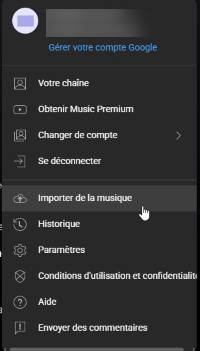
Étape 5 Écouter Spotify sur Google Home hors ligne depuis YouTube Music
- Ouvrez l'application Google Home sur votre téléphone et appuyez sur « Ajouter » en haut à gauche.
- Appuyez sur « Musique » pour associer votre compte YouTube Music à Google Home.
- Votre musique Spotify importée sera alors disponible sur YouTube Music et vous pourrez l'écouter en streaming grâce aux commandes vocales.
Partie 5. Conclusion
Connecter Spotify à Google Home permet un accès mains-libres à votre musique par commande vocale. Que vous utilisiez Spotify Free ou Premium, la configuration est rapide. Pour une expérience sans pub, utilisez ViWizard Spotify Music Converter pour télécharger et convertir des morceaux Spotify, puis les importer sur YouTube Music. Cette astuce contourne intelligemment les limitations de Spotify Free. Maintenant, profitez de votre musique où que vous soyez !





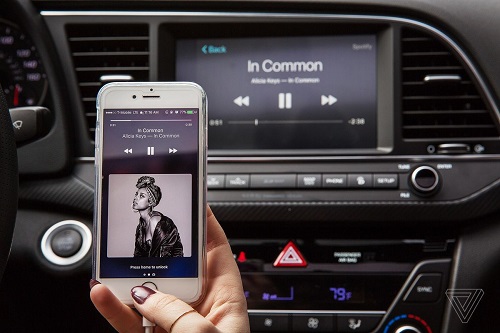



Laisser un commentaire (0)